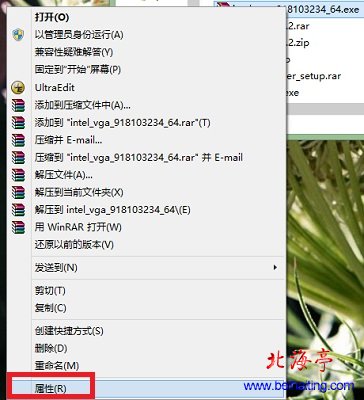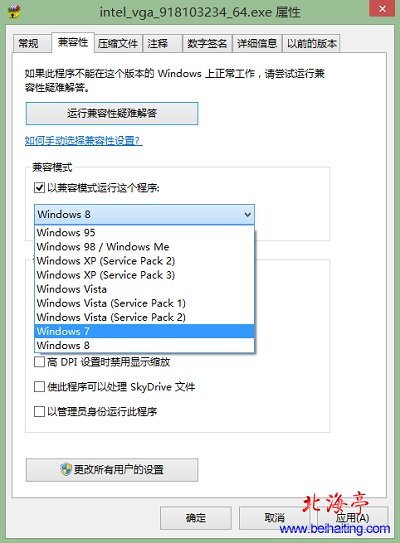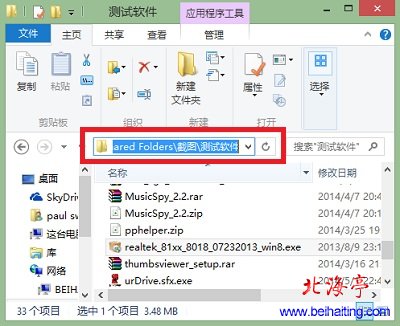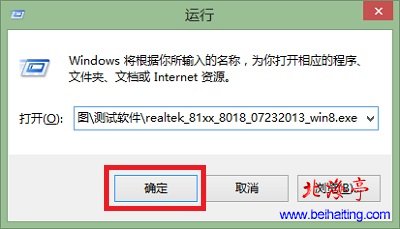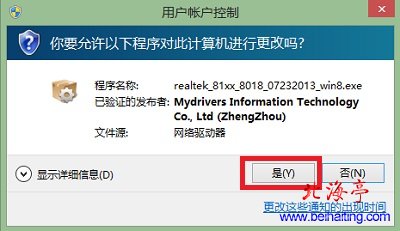|
Win8.1如何强制使用兼容模式安装驱动程序?驱动问题时Win8.1一个很难对付的难题,因为微软在这方面确实花了一番相当大的功夫,收集了相当完整的目前主流硬件的驱动程序,但是世上万事万物有一利必有一弊,如果硬件的驱动程序,不再微软给出的驱动之列,会使用更高版本的驱动替代,这就造成部分驱动程序不匹配的情况,使得硬件性能打了折扣(不是越高版本的驱动就越好),那么我们怎样突破微软的这一限制呢,那就是强制使用兼容模式安装驱动程序,换句话说就是为Win8.1安装Win7或者Win8的驱动程序,相信您一定对相关内容感兴趣,那我们就来一起看下! 第一步、设置软件兼容模式 步骤一、对着我们希望安装的驱动程序,单击鼠标右键,菜单中选择“属性”
温馨提示:这种情况,适用于exe格式驱动程序,如果驱动程序是rar格式,须先解压,对着setup.exe单击鼠标右键 步骤二、在驱动程序属性界面,点击“兼容性”选项卡,勾选“以兼容模式运行这个程序”,点击下面的选择框后面的向下按纽,在下拉菜单中选择,自己希望的运行模式,选定后点击选定按纽
第二步、强制运行驱动程序 步骤一、找到我们希望安装的驱动所在文件夹,点击地址栏,复制驱动所在路径
步骤二、右击开始按纽,菜单中选择“运行”。在运行命令输入框中,粘贴驱动所在路径,并将驱动的安装文件名称填写上(一般为setup.exe),然后点确定或回车
温馨提示:按下Win+R,也可以打开运行命令输入框 步骤三、随后会出现用户账户控制对话框,选择确定就可以了!
Win8.1如何强制使用兼容模式安装驱动程序的内容,希望对您有所帮助! (责任编辑:IT信息技术民工) |